يعد XLIFF Editor تطبيقًا رائعًا يحتوي على ميزات رائعة يجدها المستخدمون أدوات مفيدة ومفيدة للغاية. ومع ذلك ، نظرًا لأنه ليس تطبيقًا مثاليًا ، فلا يزال من الممكن أن يواجه العديد من المشكلات ويصاحبها جميع أنواع المشكلات.
الآن ، بالنسبة للمستخدمين ، إنه أمر مزعج للغاية ، خاصة إذا كانوا يقومون بعمل أو يستخدمون أجهزة الكمبيوتر الخاصة بهم ويبدأ محرر XLIFF في الخضوع لبعض هذه المشكلات - وهذا هو السبب في أن معظم المستخدمين قم بإلغاء تثبيت محرر XLIFF على نظام Mac حتى يتمكنوا من التخلص من مثل هذه المشكلات وتجنب تجربتها مرة أخرى. هنا ، سوف تكون قادرًا على التعلم بحيث تريد إزالة هذه الأنواع من التطبيقات لإزالة محرر XLIFF من نظام التشغيل Mac.
المحتويات: الجزء 1. الطريقة اليدوية لإلغاء تثبيت محرر Xliff على نظام التشغيل Macالجزء 2. قم بإلغاء تثبيت محرر Xliff بسهولة وسرعة على نظام التشغيل Macالجزء 3. ما هو محرر Xliff؟الجزء 4. استنتاج
الجزء 1. الطريقة اليدوية لإلغاء تثبيت محرر XLIFF على نظام التشغيل Mac
نعم ، تطبيق XLIFF Editor مفيد ومفيد للغاية بالفعل. ولكن إذا بدأت تواجه مشاكل معها ، فسيتعين عليك التفكير بطريقة أخرى. لهذا السبب يقوم العديد من مستخدمي XLIFF Editor بنقل XLIFF Editor من Mac لأنهم يريدون التعامل مع مثل هذه المشاكل.
الآن ، قبل أن نعلمك أسهل طريقة لحذف محرر XLIFF على نظام Mac ، سيتعين عليك أولاً معرفة الطريقة اليدوية للقيام بذلك. هذا لمساعدتك على معرفة سبب حاجتك إلى استخدام أسهل الطرق لإلغاء تثبيت محرر XLIFF على نظام Mac. اتبع هذه الخطوات لتتعلم كيف:
- أولا، استقال محرر XLIFF من ملف قفص الاتهام
- إذا لم تتمكن من الإقلاع عنه ، يمكنك العودة إلى ملف قفص الاتهام، انتقل إلى مراقبة النشاط وانقر فوق محرر XLIFF حتى تتمكن من ذلك الخروج بالقوة it
- ثم افتح ملف مكتشف، حدد ذكية ومتخصصة، ثم انقر بزر الماوس الأيمن فوق محرر XLIFF حتى تتمكن من النقر فوق ملف نقل إلى المهملات زر
- ارجع الى مكتشف، حدد Go ثم اضغط الذهاب إلى مجلد
- أدخل
~/Libraryواختر Go - حدد جميع البيانات المرتبطة بها ثم احذفها
- نعود إلى الخاص قفص الاتهام، انقر بزر الماوس الأيمن فوق ملف سلة المهملات رمز ثم حدد ملف فارغة المهملات زر
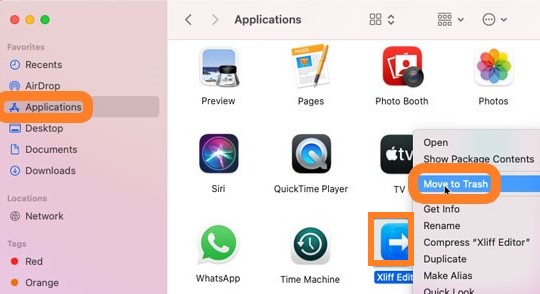
هذه هي الطريقة التي تزيل بها محرر XLIFF يدويًا من Mac. قد تكون العملية طويلة ولكنها يمكن أن تساعدك في إزالة محرر XLIFF على جهاز Mac الخاص بك. سيكون عليك أيضًا أن يكون لديك الكثير من الوقت والجهد عند استخدام هذه الطريقة لأنه سيتعين عليك اتباع وتنفيذ الكثير من الخطوات أيضًا. لهذا السبب ما زلنا نفضل استخدام الطريقة الأسهل التي سنتناولها لاحقًا في القسم التالي.
الجزء 2. قم بإلغاء تثبيت محرر Xliff بسهولة وسرعة على نظام التشغيل Mac
هل تواجه مشكلة في معالجة جميع الخطوات اللازمة بالطريقة اليدوية لإلغاء تثبيت محرر XLIFF؟ ثم ربما تريد معرفة أسهل طريقة لإلغاء تثبيته؟ إذا كان الأمر كذلك ، فقد حان الوقت الآن لمعرفة كيفية إزالة محرر XLIFF من نظام التشغيل Mac باستخدام ملف اي ماي ماك باور ماي ماك الأداة.
لماذا تختار هذه الأداة؟ هذه الأداة هي ببساطة أفضل أداة يمكنك طلبها على الإطلاق فيما يتعلق بالحفاظ على جهازك نظيفًا وخاليًا من أي بيانات غير مرغوب فيها. إذا كنت بحاجة إلى شيء يساعدك في إزالة الملفات غير المفيدة من جهاز الكمبيوتر الخاص بك مثل الملفات المكررة أو الملفات كبيرة الحجم والملفات القديمة ، فيمكنك الاعتماد على PowerMyMac لإزالتها من أجلك.
يمكنك أيضًا استخدامه لفحص جهازك وحذف الصور المتساقطة على جهازك. إنها أيضًا أداة فعالة لاستخدامها عند مسح محفوظات الاستعراض الخاصة بك للحفاظ على خصوصيتك محمية وكذلك حذف الملفات الدائمة من أجلك.
من الشائع أن عندما تريد ذلك قم بإلغاء تثبيت برنامج مثل Photoshop، Office ، Wechat ، Safari ، هناك دائمًا العديد من بقايا الطعام والملفات غير المفيدة التي يصعب حذفها. ولكن مع PowerMyMac ، يمكن إلغاء تثبيت كل هذا تمامًا.
وأخيرًا ، يمكن أن تساعدك هذه الأداة أيضًا في إلغاء تثبيت تطبيقات متعددة في نفس الوقت. يعد PowerMyMac أداة قوية جدًا بالفعل ، لذا إذا كنت ترغب في استخدامه قم بإلغاء تثبيت محرر XLIFF على نظام Mac، إليك دليل بسيط لمساعدتك:
- قم بتنزيل هذا التطبيق وتثبيته على جهاز الكمبيوتر الخاص بك
- افتح التطبيق وانقر فوق إلغاء تثبيت التطبيق
- أختار SCAN وانتظر حتى ينتهي
- محرر XLIFF في القائمة وانقر فوقه
- ثم اضغط على كلين زر لبدء عملية إلغاء التثبيت
- A تم التنظيف سينبثق التوقيع بمجرد انتهاء العملية

يمكن لهذه الأداة التخلص بشكل فعال من الملفات غير المرغوب فيها ويمكنها أيضًا بسهولة وبسرعة قم بإلغاء تثبيت محرر XLIFF على نظام Mac. إنها طريقة أسرع وأسهل من الطريقة اليدوية ، لذا إذا كنت مكانك سأستخدم هذه الأداة أيضًا!
الجزء 3. ما هو محرر Xliff؟
كما يوحي اسمها ، فإن محرر XLIFF هو محرر يساعدك على العمل بشكل أسرع مع جميع ملفات XLIFF الخاصة بك. يساعدك على تحرير XLIFF أو تعدد مهامه أو تحويله أو نقله من جهاز الكمبيوتر الخاص بك إلى أجهزة أخرى. يتم استخدام هذه الأداة بشكل خاص من قبل الأشخاص الذين يرغبون في تحرير ملفات XLIFF دون أي مشاكل.
ومع ذلك ، بدأ المستخدمون في ملاحظة و تواجه مشاكل مع محرر XLIFF الخاص بهم. يدعي البعض أنه بدأ في قطع الاتصال مرة أو مرتين في اليوم مما يؤثر على عملهم. بينما يقول آخرون إنه يجمد الكمبيوتر بالكامل أو يمنحهم شاشة زرقاء.
كما أنه لا يتم إنهاء العمل به بسهولة ، لذا سيتعين عليك إعادة تشغيل جهاز الكمبيوتر الخاص بك لمجرد جعله يعمل مرة أخرى. وغالبًا ما يواجه أولئك الذين يحاولون إلغاء تثبيته يدويًا صعوبة في جانبهم. لهذا السبب يميلون إلى اتخاذ القرار الوحيد الذي يمكنهم اتخاذه ، وهو إلغاء تثبيت XLIFF Editor على نظام Mac.
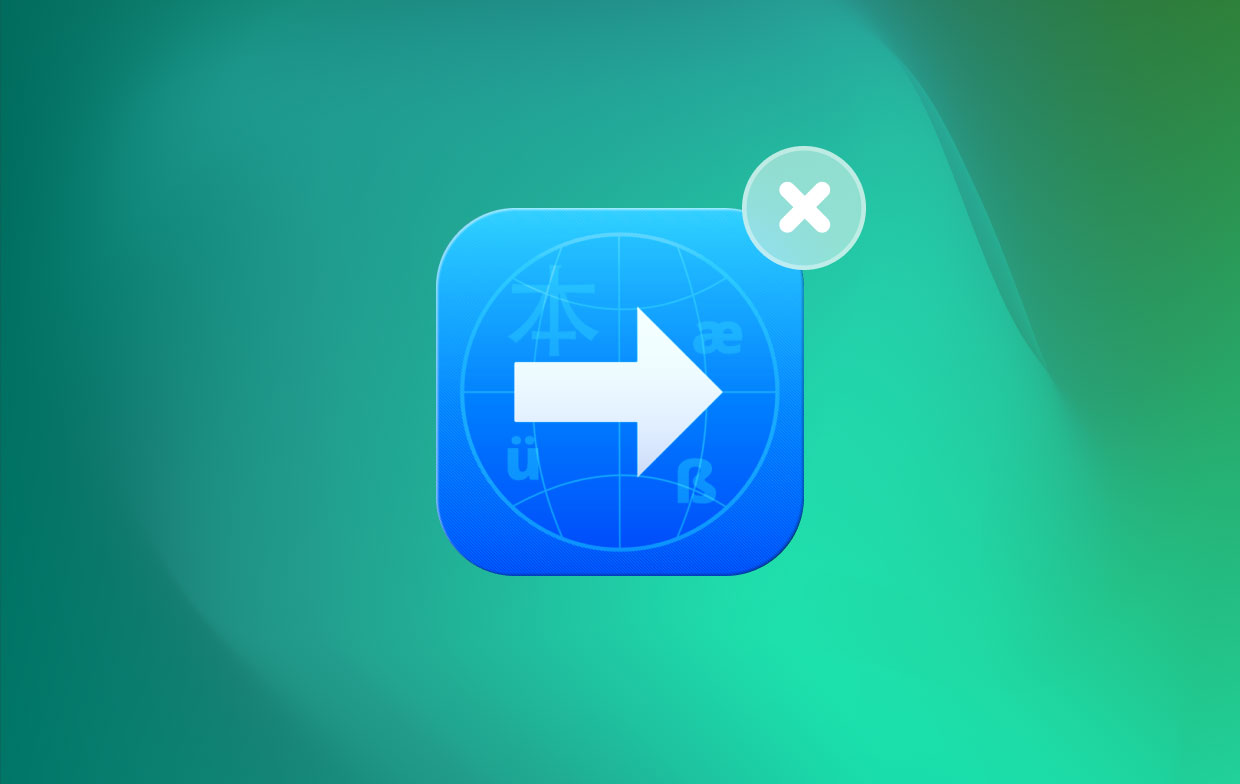
الجزء 4. استنتاج
الآن بعد أن وصلت أخيرًا إلى هذا الجزء ، نأمل الآن أن تكون قد فهمت تمامًا كل ما قدمناه لك أعلاه. مرة أخرى ، هناك طريقتان مختلفتان لك لحذف محرر XLIFF تمامًا. أحدهما هو الطريقة اليدوية والآخر هو أبسط طريقة باستخدام iMyMac PowerMyMac.
وبالطبع ، ما زلنا نوصي بشدة باستخدام إلغاء تثبيت التطبيق من PowerMyMac لمساعدتك في إلغاء تثبيت محرر XLIFF على جهاز Mac أثناء استخدام برنامج saif أيضًا لتنظيف جهاز الكمبيوتر الخاص بك وجعله يعمل بشكل أسرع. مالذي تنتظره بعد؟ تحميله الآن!



